在手游的世界里,我们总是追求极致的游戏体验和流畅的操作感,而除了游戏本身,我们使用的各种辅助工具,如视频播放器,也影响着我们的娱乐体验,就让我们一起探讨一下如何给迅雷影音设置退出时清除播放记录,让每一次的观影体验都更加私密和安全。
对于手游玩家来说,迅雷影音不仅仅是一个视频播放器,它更是我们放松娱乐的好伙伴,在紧张刺激的游戏之余,我们总会打开迅雷影音,观看一些喜欢的电影或剧集,以此来缓解压力,随着观影次数的增多,播放记录也逐渐累积,这可能会暴露我们的观影喜好,甚至在某些情况下泄露个人隐私,学会在退出迅雷影音时自动清除播放记录,就显得尤为重要。
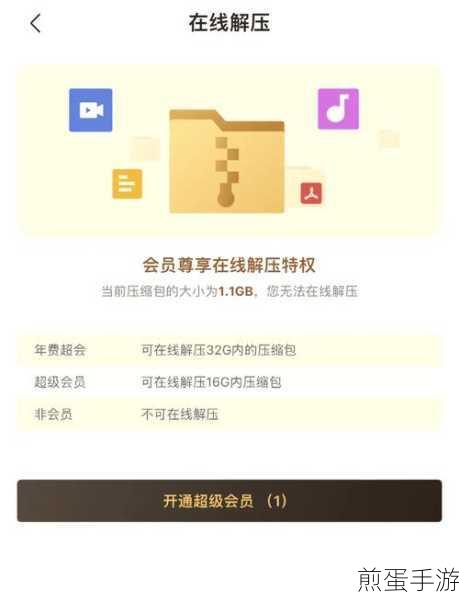
如何设置这一功能呢?操作过程非常简单,只需几步就能搞定,我们需要打开迅雷影音的主界面,在桌面上找到迅雷影音的图标,双击它,就能进入主界面窗口,在主界面的右上角,我们可以看到一个“主菜单”图标,它通常是一个三条横线的形状,或者是一个三角形的图标,点击这个图标,就能弹出一个下拉菜单。
在下拉菜单中,我们需要找到并点击“设置中心”选项,进入设置中心后,我们会看到一个功能列表,它位于窗口的左侧,在这个列表中,我们需要选择“常规”这一项,点击“常规”后,右侧的窗口就会显示与常规设置相关的选项。
在“常规”选项卡中,我们需要找到一个名为“退出时”的栏目,在这个栏目下,有一个“清除播放记录”的选项,我们只需要勾选这个选项,就能在退出迅雷影音时自动清除播放记录了,设置完成后,别忘了点击窗口下方的“确定”或“应用”按钮,以保存我们的设置。
除了设置退出时清除播放记录外,我们还可以采取其他措施来保护我们的隐私,定期清空资源管理器中的“Downloads”文件夹,以及网络浏览器的下载历史,在Edge浏览器中,我们只需点击导航栏右侧的“···”图标,然后选择“下载”,再点击右上角的“···”图标,最后选择“清除所有下载历史记录”即可。
对于下载软件如迅雷,我们也可以定期清理已完成的下载任务,在迅雷的主界面中,点击左侧的“下载”图标,然后选择“已完成”选项卡,我们可以看到所有已完成的下载任务,选中想要删除的任务,然后点击右侧的“···”图标,选择“删除”即可,如果想要一次性删除所有任务,可以先点击“全选”,然后再点击“删除”。
保护隐私不仅仅局限于视频播放器和下载软件,在使用Office或WPS等办公软件时,我们同样需要注意保护个人信息,在Word中,我们可以点击菜单中的“文件”选项,然后选择“选项”,在“选项”窗口中,选择“信任中心”,然后点击“隐私选项”,在“隐私选项”中,我们可以找到“文档检查器”并点击它,在文档检查器中,我们可以勾选“保存时从文件属性中删除个人信息”的选项,以确保我们的个人信息不会被泄露。
别忘了定期清空回收站,回收站中可能存放着我们之前删除的文件和记录,如果不及时清空,这些文件和记录可能会被恢复,从而泄露我们的隐私,定期清空回收站也是保护隐私的重要措施之一。
说了这么多关于如何保护隐私的小技巧,现在让我们回到今天的主题——如何给迅雷影音设置退出时清除播放记录,这一功能的特别之处在于,它能在我们退出播放器时自动清除播放记录,无需我们手动操作,这样一来,即使我们的电脑被其他人使用,他们也无法通过播放记录来了解我们的观影喜好和隐私信息。
最新动态:
1、互动话题:你最喜欢在迅雷影音上观看哪类视频?是紧张刺激的动作片,还是温馨感人的爱情片?快来评论区分享你的观影喜好,看看哪些视频类型最受欢迎吧!
2、攻略挑战:除了设置退出时清除播放记录外,你还知道哪些保护隐私的小技巧?快来评论区分享你的经验,让我们一起成为隐私保护的小能手吧!
3、玩法揭秘:迅雷影音不仅支持视频播放,还提供了许多实用的功能,你可以通过调整播放速度来快速浏览视频内容,或者通过截图功能来保存视频中的精彩瞬间,快来试试这些功能吧,让你的观影体验更加丰富多彩!
通过今天的分享,相信你已经学会了如何给迅雷影音设置退出时清除播放记录这一实用功能,在未来的观影过程中,记得保护好你的隐私信息哦!







